Die ultimative WordPress-Website-Pre-Launch-Checkliste für 2022
Veröffentlicht: 2022-02-18Sind Sie dabei, eine Website mit WordPress zu starten?
Es erfordert viel Arbeit, eine WordPress-Website zu erstellen und zu starten, sei es für sich selbst oder für Kunden. Um eine erfolgreiche Website zu erstellen, müssen viele verschiedene Elemente als Einheit zusammenarbeiten.
Da es so viele Dinge gibt, an die man sich erinnern muss, vergisst man leicht ein paar davon.
Wenn Sie die Chancen auf ein positives Ergebnis und letztendlich auf Erfolg erhöhen möchten, ist es eine gute Idee, vor dem Start einer Website einen Fahrplan mit allen erforderlichen Schritten zu erstellen.
Unsere Pre-Launch-Checkliste für WordPress-Websites hilft Ihnen dabei, genau das zu erreichen.
Lass uns anfangen!
Warum ist es wichtig, eine WordPress-Launch-Checkliste zu haben?
Bevor Sie Ihre Website in WordPress starten, müssen Sie überprüfen, ob alles ordnungsgemäß funktioniert.
Wenn Leute Ihre Website zum ersten Mal besuchen, möchten Sie nicht, dass sie feststellen, dass sie kaputt ist! Dies wäre katastrophal für Ihre Band und Ihren Ruf.
Was für ein schrecklicher erster Eindruck!
Wenn Sie eine Agentur oder ein Freiberufler sind und wiederholt mit WordPress arbeiten, erleichtert eine Checkliste den Prozess für das nächste Mal.
Wenn Sie eine Website erstellen, ermöglicht Ihnen eine Checkliste, einen Teil der mentalen Anstrengung zu entlasten und einige mentale Kapazitäten für Kreativität freizusetzen und Ihren Stress zu verringern.
Schließlich sind Sie derjenige, der die Schuld trägt, wenn der Start der Website fehlschlägt.
Das Erstellen einer Pre-Launch-Checkliste wird Ihre Produktivität steigern und Ihnen Sicherheit geben (und bei WP Umbrella dreht sich alles um Produktivität und Sicherheit! ️ )
Die ultimative WordPress Pre-Launch-Checkliste
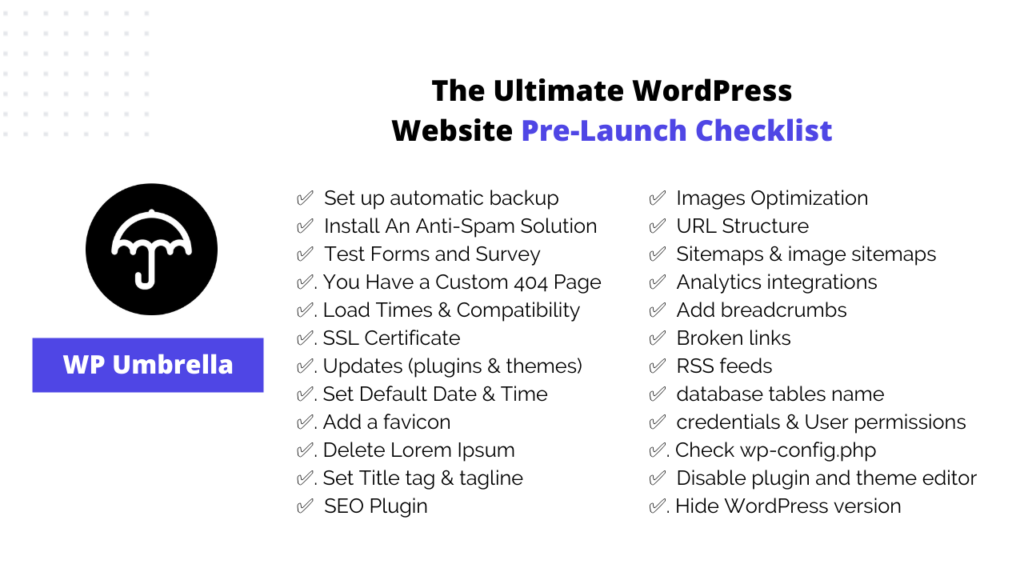
Eine Checkliste ist etwas persönlich und einige Punkte treffen möglicherweise nicht auf Sie zu, basierend auf Ihrer Spezialisierung (SEO, Marketing, Entwicklung usw.).
Ich habe versucht, erschöpfend zu sein, also wählen Sie hier einfach aus, was Ihnen gefällt, um Ihre eigene WordPress-Checkliste zu erstellen.
Das Wichtigste bei der Pre-Launch-Checkliste ist, dass Sie eine haben, nämlich Ihre.
1. Richten Sie automatische Sicherungen ein
Jede Website sollte mindestens eine Backup-Lösung haben.
Betrachten Sie Backups als die Versicherung Ihrer Website. Für den unwahrscheinlichen Fall, dass etwas schief geht, haben Sie immer ein Backup, um die Dinge wiederherzustellen.
Das Erstellen täglicher Backups ist eine gute WordPress-Wartungspraxis und obligatorisch, wenn Sie Ihrem Client die Wartung in Rechnung stellen.
Mit WP Umbrella können Sie ein tägliches automatisches Backup erhalten, das in der Cloud gespeichert und jederzeit zugänglich ist.
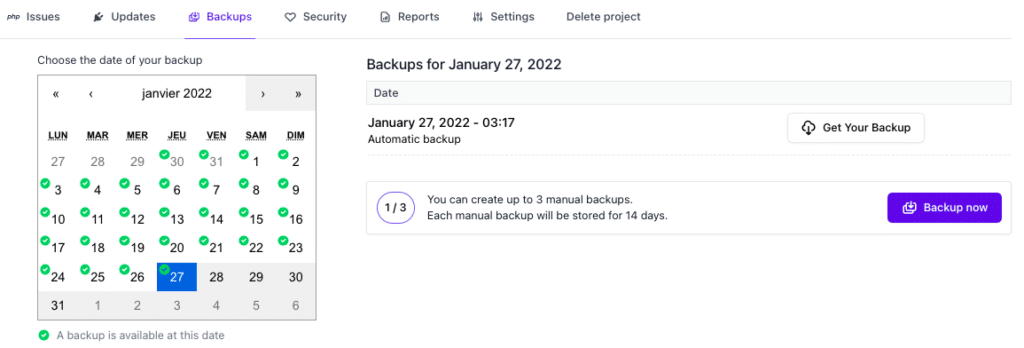
Sie können auch ein Backup-Plugin verwenden, aber Sie haben möglicherweise Schwierigkeiten, darauf zuzugreifen, wenn Ihre Website nicht verfügbar ist. Verwenden Sie daher am besten eine Drittanbieterlösung wie die oben erwähnte.
2. Installieren Sie eine Anti-Spam-Lösung (Askimet)
Die Anzahl der Spam-Kommentare kann auf beliebten WordPress-Websites bis zu 85 % erreichen. Mit anderen Worten, nur 15 von 100 Kommentaren sind gültig. Sie möchten Ihre Zeit nicht mit der Moderation von Kommentaren verschwenden, und dies könnte Ihre Glaubwürdigkeit und die Marke Ihres Kunden ruinieren.
Stellen Sie also sicher, dass Sie eine Anti-Spam-Lösung haben!
3. Testformulare und Umfrage
Heutzutage verfügen die meisten Websites über Kontaktformulare. Zusätzlich zu Kontaktformularen haben Sie möglicherweise Abonnementformulare oder Lead-Generator-Formulare.
Überprüfen Sie, ob alle Ihre Formulare korrekt angezeigt werden und funktionieren, bevor Sie Ihre WordPress-Website starten. Es geht nicht nur um das Design, Sie müssen auch sicherstellen, dass Formulare die Daten korrekt speichern.
4. Sie haben eine benutzerdefinierte 404-Seite
Website-Besucher können auf einen Tippfehler oder eine fehlende Seite stoßen. Diese Fehler führen normalerweise dazu, dass sie die Seite schließen.
Die Installation einer 404-Seite für deine WordPress-Seite, bevor du sie startest, wird dir helfen, deine Besucher anzusprechen und sie in die richtige Richtung zu lenken. Diese Aufmerksamkeit könnte Ihren Kunden besonders gefallen, wenn Sie eine Agentur sind.
5. Ladezeiten und Browserkompatibilität prüfen
Es gibt nichts Schlimmeres als eine langsame Website. Stellen Sie vor dem Start Ihrer WordPress-Site sicher, dass sie schnell geladen wird. Sie können ein Tool wie Google Pagespeed Insights verwenden, um zu sehen, wie schnell Ihre Website geladen wird und was Sie tun können, um sie noch schneller zu machen.
Sie können auch eine echte Leistungsüberwachungslösung wie WP Umbrella implementieren.
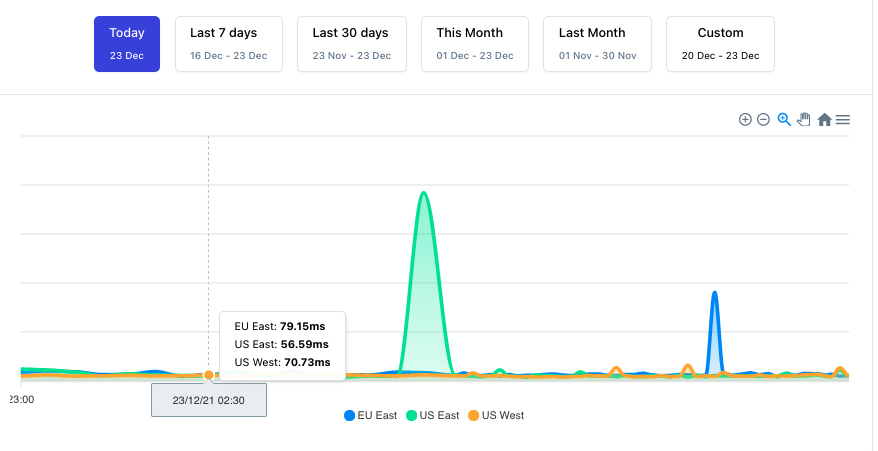
Es ist auch eine gute Idee, zu überprüfen, wie Ihre Website in verschiedenen Browsern aussieht und funktioniert. Sie können dies mit BroswerStack Screenshot tun.
Dieses kostenlose Tool ist erstaunlich und hilft Ihnen sicherzustellen, dass Ihre WordPress-Site auf jedem Browser und Gerät gut funktioniert.
6. Stellen Sie sicher, dass das SSL-Zertifikat gültig und Ihr WordPress-Administrator gesichert ist
SSL steht für Secure Sockets Layer, eine weltweit standardisierte Sicherheitstechnologie, die eine verschlüsselte Kommunikation zwischen einem Webbrowser und einem Webserver ermöglicht. Im Jahr 2022 ist es wichtig, ein SSL-Zertifikat zu haben. Hoffentlich bieten die meisten Webhosting-Anbieter einen an.
Wenn Sie kein SSL-Zertifikat haben, stellen Sie sicher, dass Sie eines mit dem Really Simple SSL-Plugin erwerben. Es ist kostenlos.
Stellen Sie außerdem sicher, dass Ihr WordPress-Administrator über ausgefeilte Passwörter verfügt. Werfen Sie einen Blick auf das Login Lockdown-Plugin, wenn Sie die Sicherheit Ihres Admin-Bereichs erhöhen möchten.
7. Plugins und Themes sind auf dem neuesten Stand.
Um Schwachstellen zu vermeiden, müssen Sie Ihre WordPress-Version, Themes und Plugins auf dem neuesten Stand halten. Eine veraltete Version jeder Software kann leicht von Hackern ausgenutzt werden.

Die gute Nachricht ist, dass WordPress hart daran arbeitet, alle gemeldeten Schwachstellen zu beheben. Daher ist das Beste, was Sie für die Sicherheit Ihrer Website tun können, alles auf dem neuesten Stand zu halten.
Wussten Sie, dass WP Umbrella eine sichere Update-Technologie entwickelt hat, um sicherzustellen, dass Plugins und Themen-Updates Ihre Website nicht beschädigen? Nun, jetzt tun Sie es!
8. Legen Sie das Standarddatum und die Uhrzeit fest
Vergessen Sie nicht, die Zeitzone und das Datum zu aktualisieren. Sie können dies in Ihrem WordPress-Admin >> Einstellungen >> Allgemein tun.
9. Fügen Sie ein Favicon zu WordPress hinzu
Sie sollten immer ein Favicon haben. Das macht Ihre Marke stärker. Wenn Sie keine haben, können Sie mit Canva ganz einfach eine erstellen.
10. Löschen Sie Lorem Ipsum-Sachen
Wir waren alle dort. Überprüfen Sie, ob Sie den gesamten Lorem-Ipsum-Text auf der Website korrekt gelöscht haben.
11. Legen Sie Titel-Tag und Slogan fest
In WordPress begrüßen Titel und Slogan die Besucher Ihrer Website und fassen kurz und bündig zusammen, worum es geht. Darüber hinaus helfen sie Ihren Besuchern, ihre Erfahrung auf Ihrer Website zu genießen, und ermutigen sie, mit ihr zu interagieren. Stellen Sie sicher, dass sie korrekt sind, bevor Sie live gehen!
12. Installieren und konfigurieren Sie ein SEO-Plugin
Obwohl WordPress bereits gut für SEO konfiguriert ist, wird das Hinzufügen eines SEO-Plugins wie Yoast SEO oder SEOPress es auf eine ganz neue Ebene bringen.
Stellen Sie sicher, dass alle vorhandenen SEO-Tags und -Titel optimiert sind. und dass die Permalink-Struktur richtig eingestellt ist.
Wenn Sie ein Freiberufler oder eine Agentur sind, sollte die Implementierung des richtigen SEO-Plugins für Ihren Kunden ihm auch helfen, selbst richtig zu ranken!
13. Optimieren Sie Ihre Bilder
Bilder wirken sich stark auf die Ladezeiten aus. Stellen Sie sicher, dass Ihre Bilder komprimiert sind. Sie können Imagify oder Smush verwenden, um Ihre Bilder in großen Mengen zu optimieren.
Sie müssen auch überprüfen, ob Ihre Bilder über geeignete Alternativtexte verfügen. Dies ist sowohl für die Barrierefreiheit als auch für SEO wichtig. Wenn Sie viele leere Alt-Texte haben, können Sie diese mit einem Plugin wie Image SEO Optimizer automatisch ausfüllen.
14. Optimieren Sie WordPress-URL-Strukturen für Suchmaschinen
Es ist wichtig, dass Sie die Permalink-Struktur Ihrer Website optimieren. Permalinks helfen Suchmaschinen dabei, Ihre Seiten zu finden, sie nach relevanten Themen im Web zu durchsuchen und sie zu indizieren. Überprüfen Sie Ihre Struktur, bevor Sie live gehen.
15. Erstellen Sie Sitemaps und Bilder-Sitemaps
Sitemaps helfen Suchmaschinen dabei, die wichtigsten Seiten einer Website zu finden und zu crawlen. Darüber hinaus vereinfachen Sitemaps das Verständnis Ihrer Website-Struktur, sodass Benutzer einfacher auf Ihrer Website navigieren können.
Google oder eine andere Suchmaschine sollte jede Seite Ihrer Website crawlen, richtig?
16. Überprüfen Sie analytische Integrationen
Wenn Sie Daten melden und KPI verfolgen möchten, müssen Sie sicherstellen, dass Google Analytics und die Google-Suchkonsole korrekt mit Ihrer Website verbunden sind.
17. Semmelbrösel hinzufügen
Vergessen Sie nicht, Semmelbrösel hinzuzufügen. Es erleichtert die Navigation und hilft Suchmaschinen beim Crawlen Ihrer Website. Sie können Yoast verwenden, um ganz einfach Breadcrumbs zu erstellen.
18. Ersetzen Sie defekte Links
Sie müssen auf defekte Links prüfen, bevor Sie live gehen. Sie können Semrush oder Ahref verwenden, wenn Sie nicht wissen, wie das geht.
19. Testen Sie, ob RSS-Feeds richtig funktionieren
Wenn Sie RSS-Feeds auf Ihrer Website haben, überprüfen Sie, ob sie nicht beschädigt sind.
20. Ändern Sie die Namen der Datenbanktabellen.
Aktualisieren Sie die standardmäßigen wp_table-Namen mit einer eigenen Kombination oder verwenden Sie das DB-Präfix-Plugin.
21. Aktualisieren Sie die WordPress-Anmeldeinformationen und überprüfen Sie die Benutzerberechtigungen.
Stellen Sie sicher, dass Ihr WordPress-Admin für niemanden zugänglich ist. Überprüfen Sie die Benutzerberechtigungen und sichern Sie Ihre WordPress-Anmeldeinformationen. Sie sollten auch den E-Mail-Admin überprüfen.
22. Löschen Sie die Beispieldatei wp-config.php
Das ist etwas, das Sie leicht vergessen können. Achten Sie darauf, diese Datei nach Abschluss der Installation zu entfernen.
23. Prüfen Sie, ob Debugging-Konstanten auf „false“ stehen
Stelle sicher, dass WP_DEBUG, WP_DEBUG_DISPLAY und WP_DEBUG_LOG in deiner wp-config.php-Datei auf FALSE gesetzt sind.
define( 'WP_DEBUG', false ); define( 'WP_DEBUG_LOG', false ); define( 'WP_DEBUG_DISPLAY', false );24. Deaktivieren Sie den Design- und Plugin-Editor
Wenn Sie sich Sorgen über die Fähigkeit Ihres Kunden machen, seine Website korrekt zu verwalten, ist es vielleicht am besten, den Design- und Plugin-Editor zu deaktivieren. Sicher ist sicher!
Füge diesen Code in deine wp-config.php-Datei ein:
Define('DISALLOW_FILE_EDIT';true);25. Verstecken Sie Ihre WordPress-Version
Es ist immer am besten, Ihre aktuelle WordPress-Version zu verstecken, um sich vor Hackern zu schützen. Fügen Sie diesen Code zu Ihrer function.php-Datei hinzu:
function remove_version() {return ";} add_filter('the_generator','remove_version');Fazit
Der Start einer neuen Website kann stressig sein.
Diese Checkliste wird ständig weiterentwickelt und wir hoffen, dass dies Ihnen dabei helfen wird, Ihre WordPress-Website ohne größere Störungen zu starten.
Sie können Fehler drastisch reduzieren, indem Sie diese Checkliste für den Start von WordPress-Websites verwenden.
Abschließend empfehle ich Ihnen, eine Must-Have-Plugin-Liste mit den 5-6 Plugins zu erstellen, die Sie auf jeder Website installieren. Hier ist mein
- WP Umbrella (Backup, sicheres Update, Betriebszeitüberwachung usw.)
- WP Rocket & Imagify für eine blitzschnelle Website
- Weglot für die Übersetzung
- SEOPress oder Yoast für die SEO-Optimierung.
- Sicheres SVG
- ACF Pro
Und da es sich bei den meisten Themes um Premium-Plugins handelt, vergewissern Sie sich, dass Sie Ihre Lizenzen erneuern, bevor sie ablaufen!
